Les outils de productivité en ligne offrent de nombreuses possibilités d'automatiser les flux de travail ou d'utiliser des applications et des intégrations d'applications pour organiser votre vie et travailler plus efficacement. Slack est un outil de collaboration populaire qui offre des intégrations avec des milliers d'autres applications afin que vous puissiez disposer des fonctionnalités de plusieurs applications en un seul endroit.
Par exemple, étant donné que Slack n'a pas de calendrier natif, vous souhaiterez personnaliser Slack en connectant votre agenda Perspectives, Apple ou Google. Dans cet article, nous expliquerons spécifiquement comment ajouter Google Calendar à Slack et pourquoi l'intégration de Slack à l'API Google Calendar vous aidera à travailler plus intelligemment.
Comment ajouter Google Agenda à Slack via un navigateur Web
L'ajout de l'application Google Agenda à Slack se fait facilement dans un navigateur Web. Suivez ces instructions si vous utilisez un PC, un Mac ou un Chromebook.

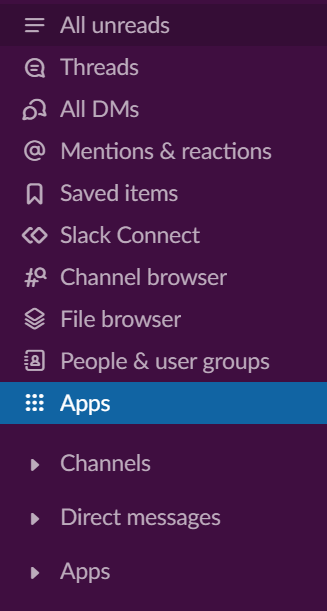
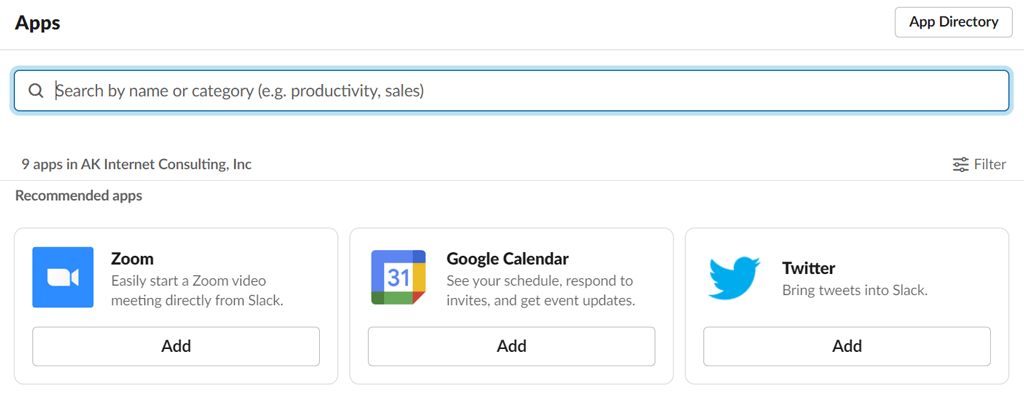
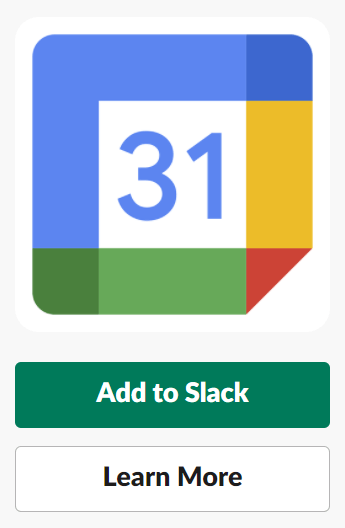
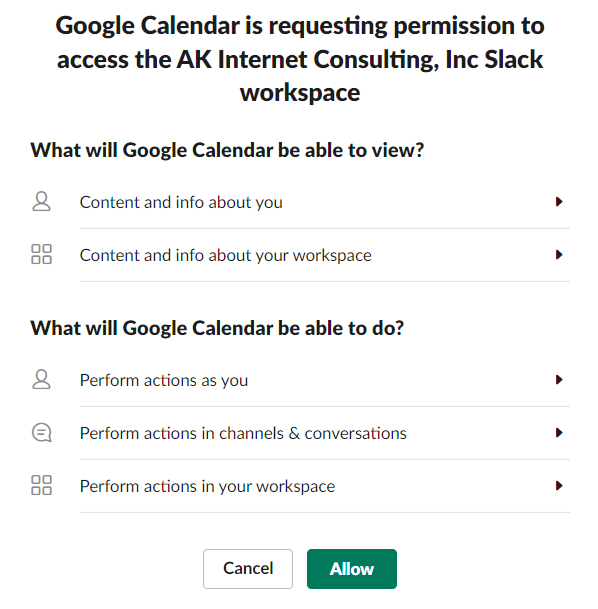
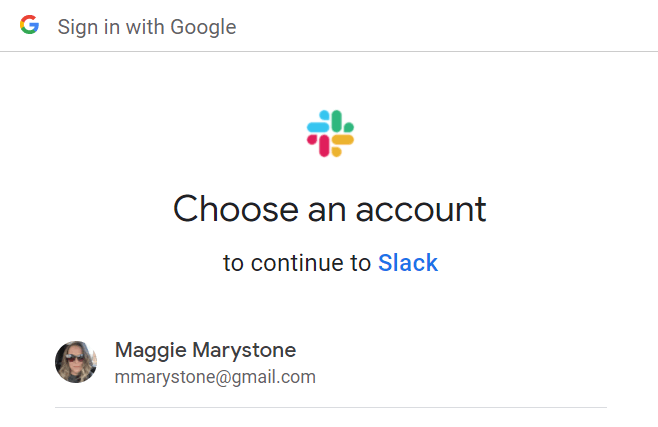
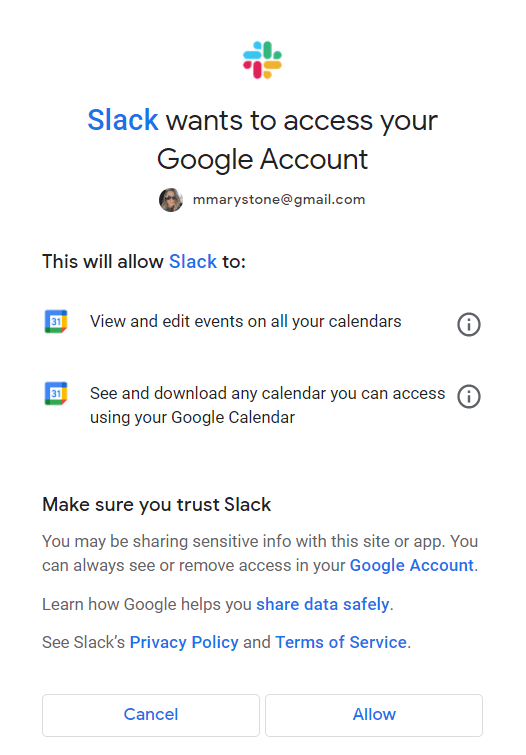
Dès que vous ajoutez Google Agenda à Slack, vous recevez une notification dans Slack vous suggérant d'activer les mises à jour automatiques de l'état. C'est une façon dont la synchronisation de Google Agenda avec Slack peut rendre les interactions avec les membres de votre équipe plus fluides.
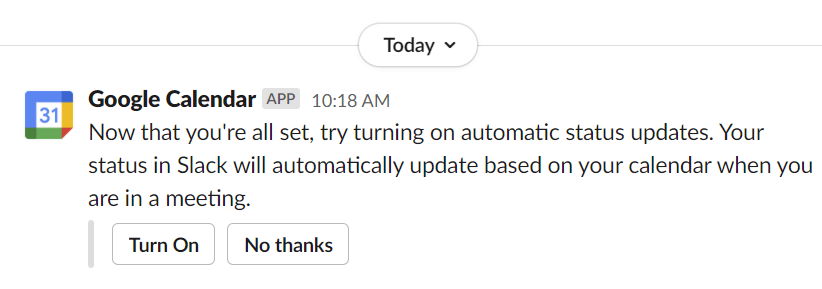
L'activation des mises à jour automatiques de statut mettra à jour votre statut Slack lorsque vous participez à une réunion en fonction des réunions programmées dans votre calendrier en ligne Google..
Comment ajouter Google Agenda à Slack sur les appareils mobiles Android et iOS
L'installation du module complémentaire Gcal sur Slack via votre appareil mobile est également tout à fait réalisable.
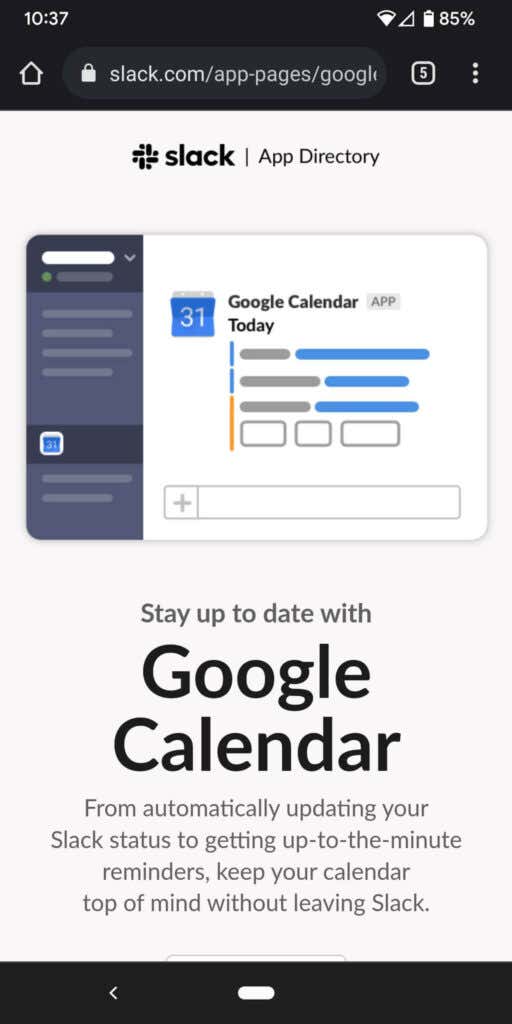
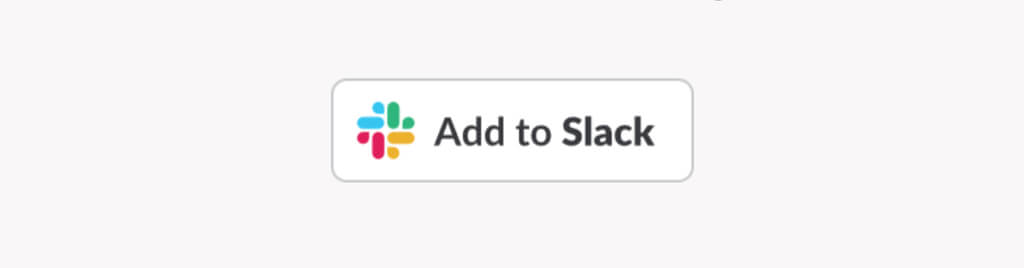
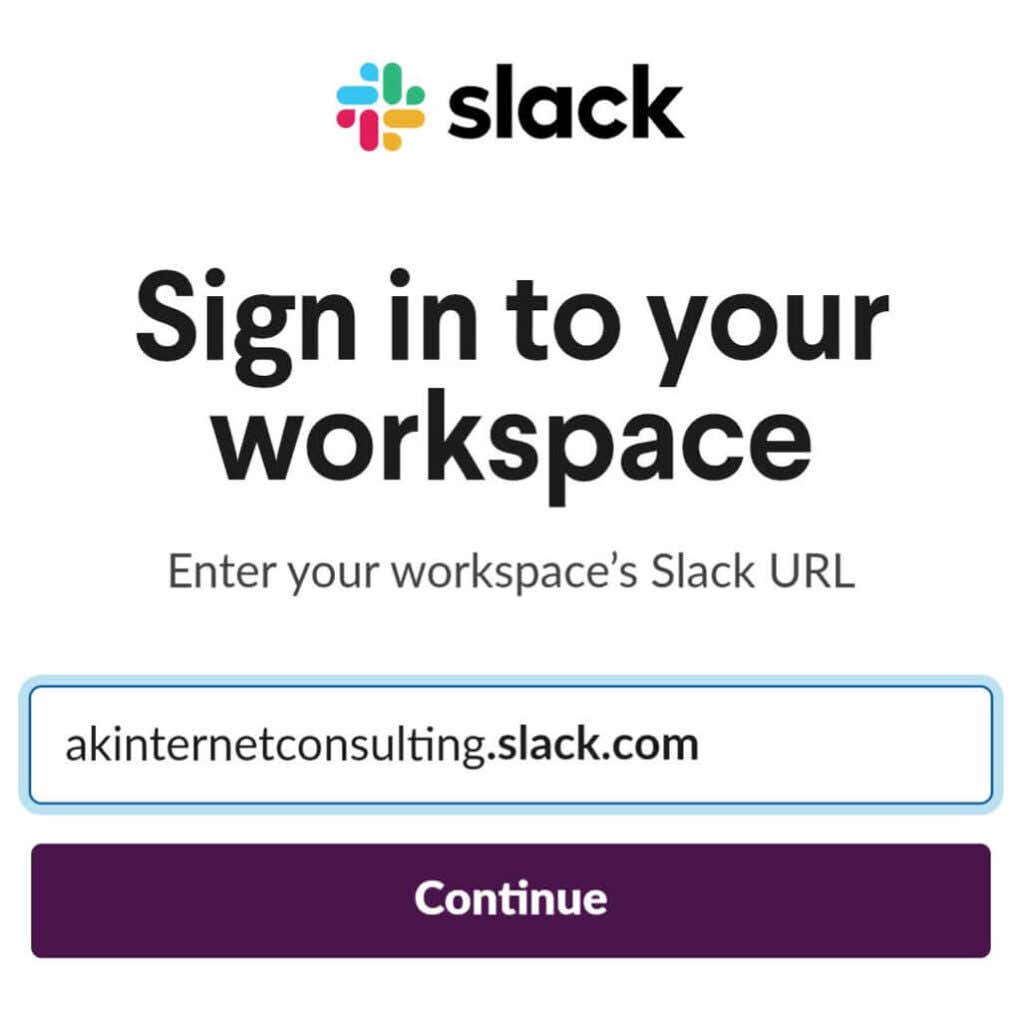
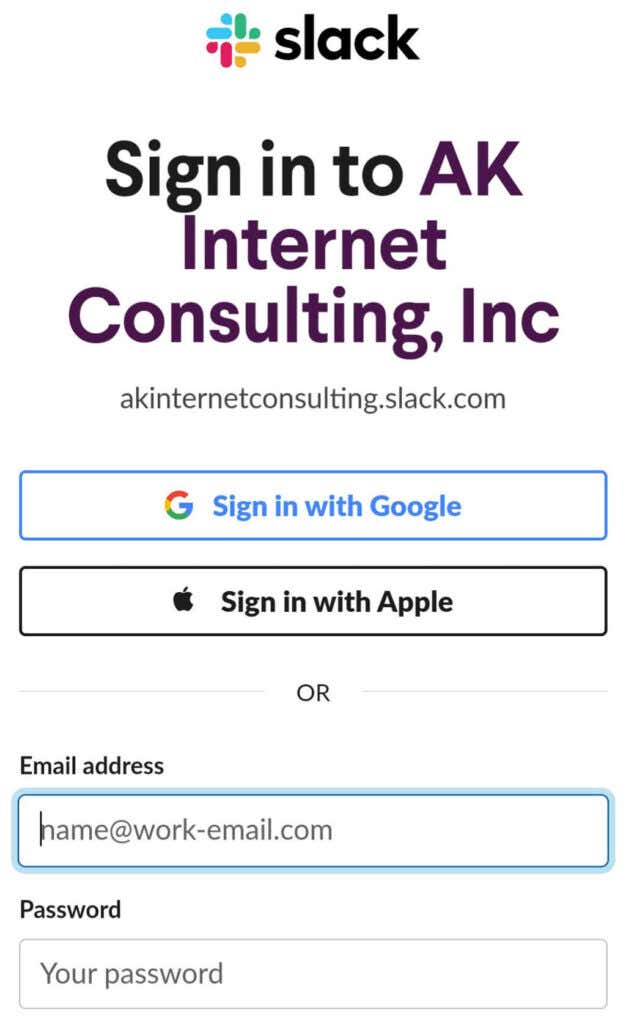


Comme ci-dessus, l'application Google Agenda vous enverra un message direct dans Slack vous suggérant d'activer les mises à jour automatiques de l'état.
Que pouvez-vous faire avec l'intégration Slack de Google Agenda ?
Maintenant que l'intégration de Google Agenda est exécutée sur Slack, que pouvez-vous en faire ?
Recevoir des rappels de calendrier et afficher et planifier des événements
Tout d'abord, vous pouvez consulter votre emploi du temps quotidien et recevoir des rappels d'événements sans quitter Slack.
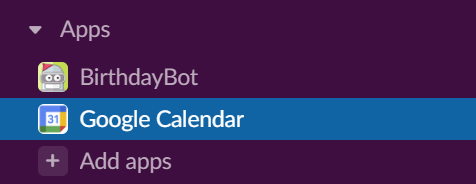
Sélectionnez Google Agenda dans la section Applications du menu Slack. À partir de là, vous pouvez afficher les rappels d'événements ou votre emploi du temps pour aujourd'hui, demain ou à n'importe quelle date de votre choix.
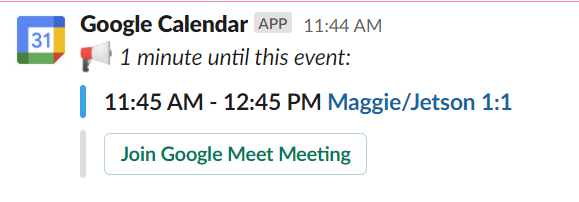
Vous pouvez également ajouter des événements en sélectionnant le bouton Créer un événement .
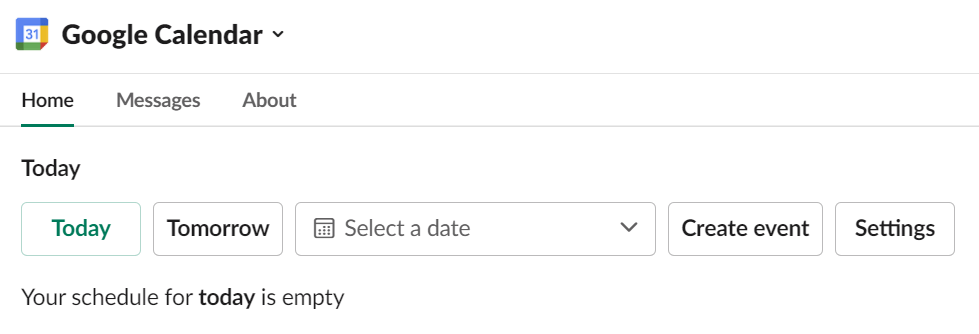
Lorsque vous créez un nouvel événement, vous spécifiez le titre, la date, l'heure, la durée et la description de l'événement. Dans le champ Invités , saisissez les noms des autres utilisateurs de votre équipe et vous verrez s'ils sont disponibles.
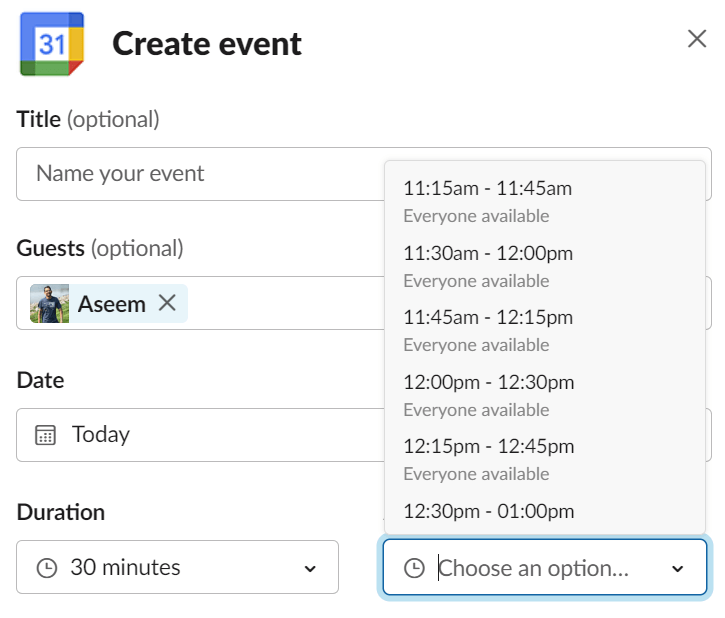
Cochez la case Partager cette réunion et sélectionnez une personne ou une chaîne Slack avec laquelle partager la réunion.
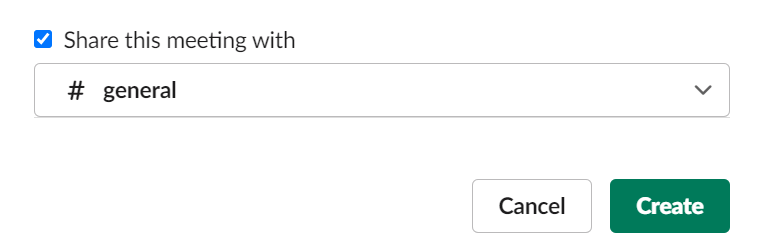
Pour les réunions Zoom, vous pouvez ajouter le lien Zoom dans la description de l'événement. Alternativement, si votre équipe a installé Zoom comme application d'appel par défaut, vous pouvez ajouter le lien au menu déroulant Appel .
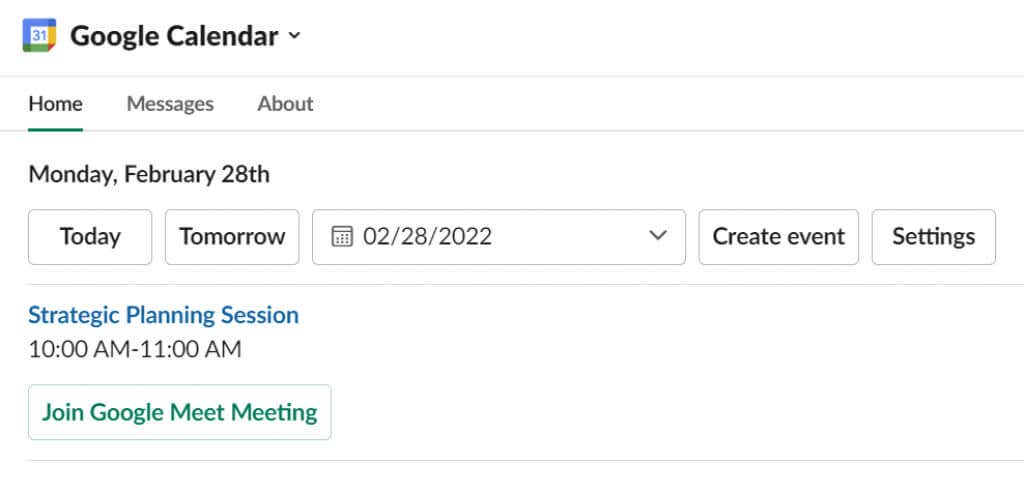
Vous pourrez rejoindre un appel Zoom, Microsoft Teams, WebEx ou Google Meet directement à partir du lien dans le rappel d'événement du calendrier Google dans Slack..
Visitez les paramètres pour plus d'outils
Sélectionnez Applications >Google Agenda >Paramètres pour accéder à quelques outils utiles. Activez les Programmations quotidiennes pour recevoir un message automatique dans Slack avec votre emploi du temps de la journée. Vous pouvez sélectionner les jours d'envoi de votre planning, si vous souhaitez le planning d'aujourd'hui ou de demain, et à quelle heure vous souhaitez que le message automatique arrive.
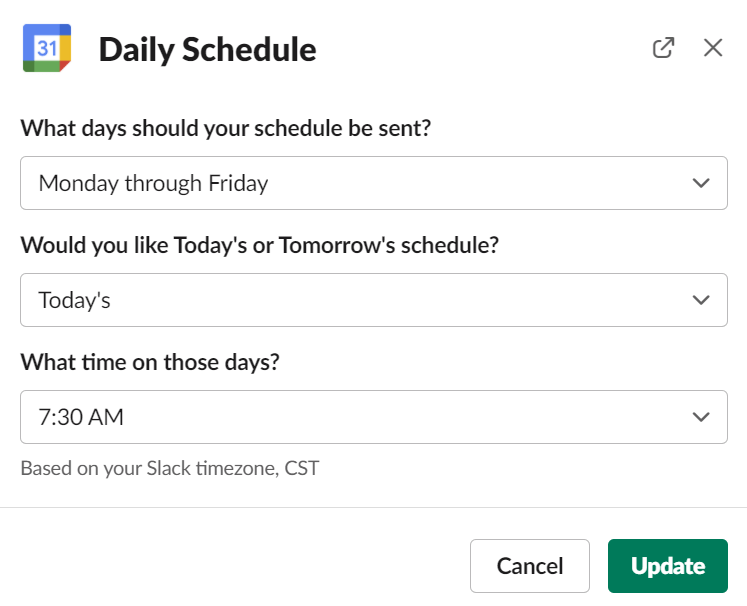
Configurez également vos préférences de notification via Paramètres. Spécifiez si vous souhaitez recevoir des rappels d'événements, des invitations, des mises à jour et des annulations dans Slack.
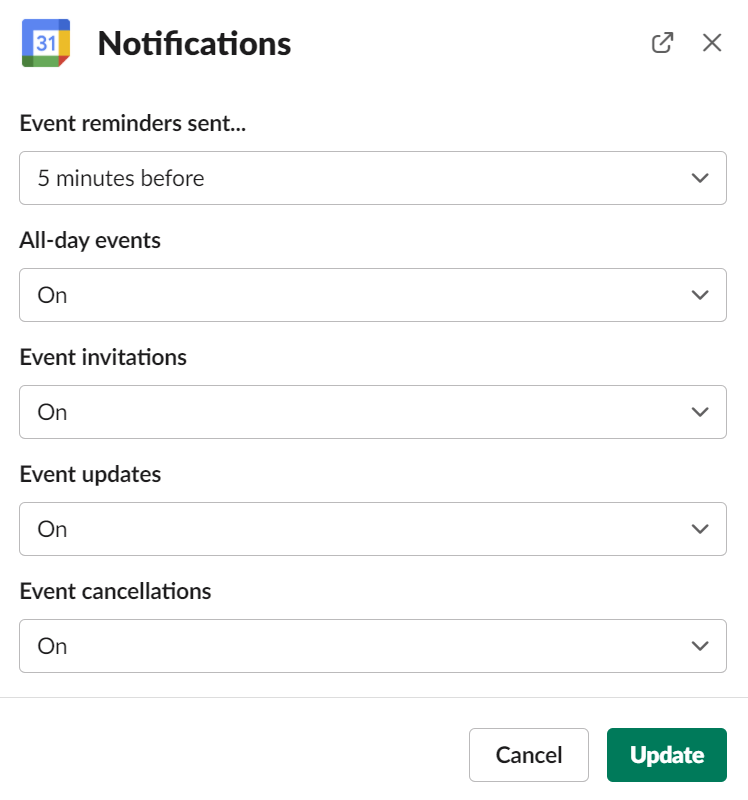
Accédez aux paramètres pour activer et désactiver également la synchronisation de votre statut.
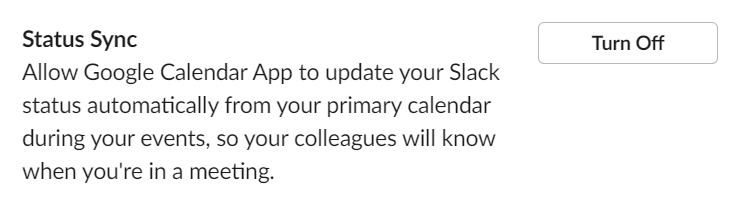
Comment désinstaller Google Agenda de Slack
Pour révoquer l'accès de Slack à votre agenda Google, accédez à Applications >Google Agenda >Paramètres
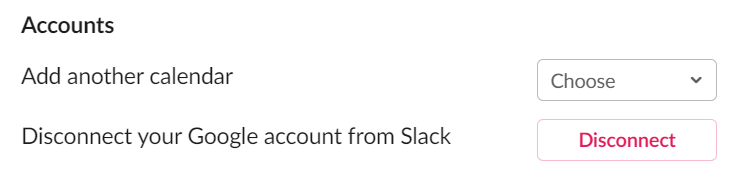
À partir de là, vous pouvez déconnecter votre agenda Google.
Tirer le meilleur parti de Slack
La capacité de Slack à s'intégrer à d'autres outils en ligne est l'une de ses principales fonctionnalités. Si vous êtes un utilisateur expérimenté de G Suite, notez qu'en plus de Google Agenda, Slack propose des applications permettant de se connecter à d'autres applications et services Google tels que Google Drive, Google Analytics, Google Docs et Google Sheets.
Au-delà de ses intégrations d'applications, Slack possède également d'excellentes fonctionnalités natives. Apprendre à faire des choses comme utiliser les émojis personnalisés, partage d'écran et Bots Slack de Slack vous aidera être plus productif plus que jamais. Parcourez le répertoire d'applications de Slack pour trouver d'autres applications et robots intéressants qui permettront à votre équipe de rester engagée.
.